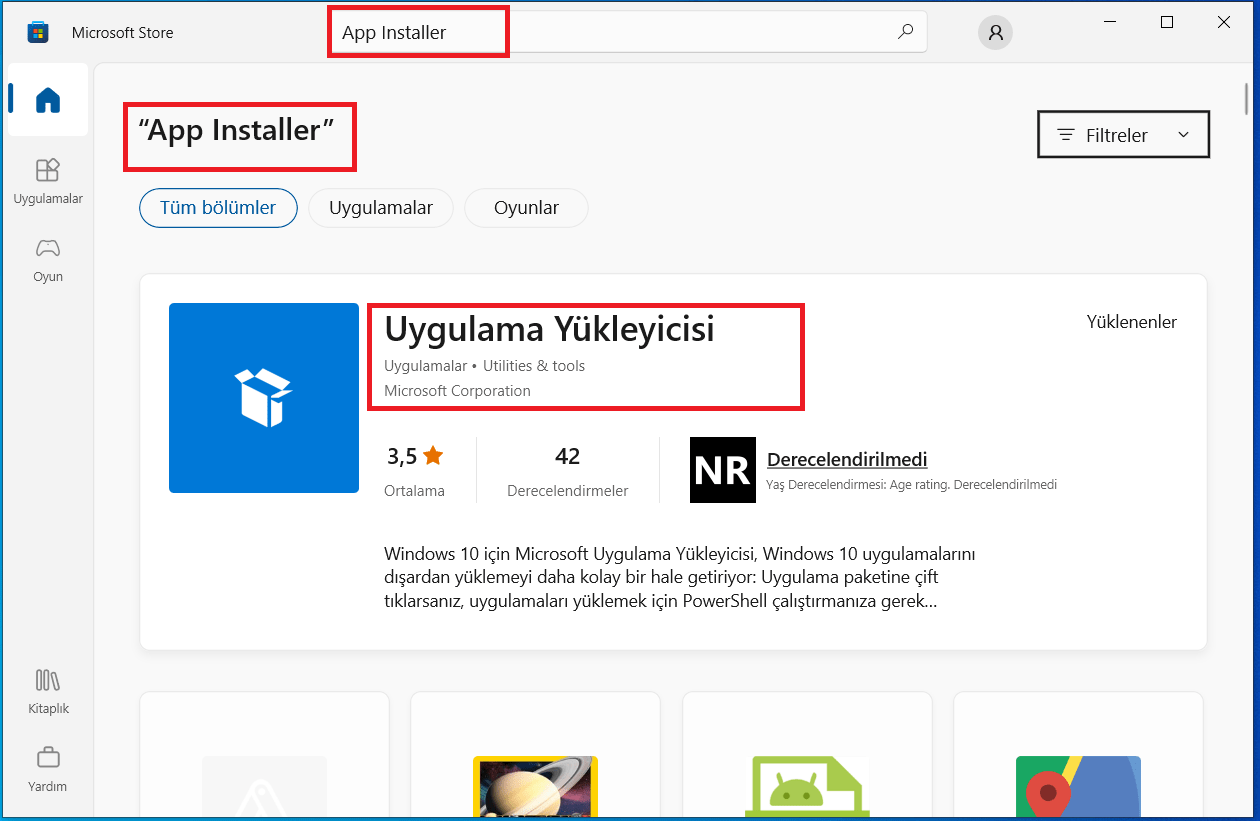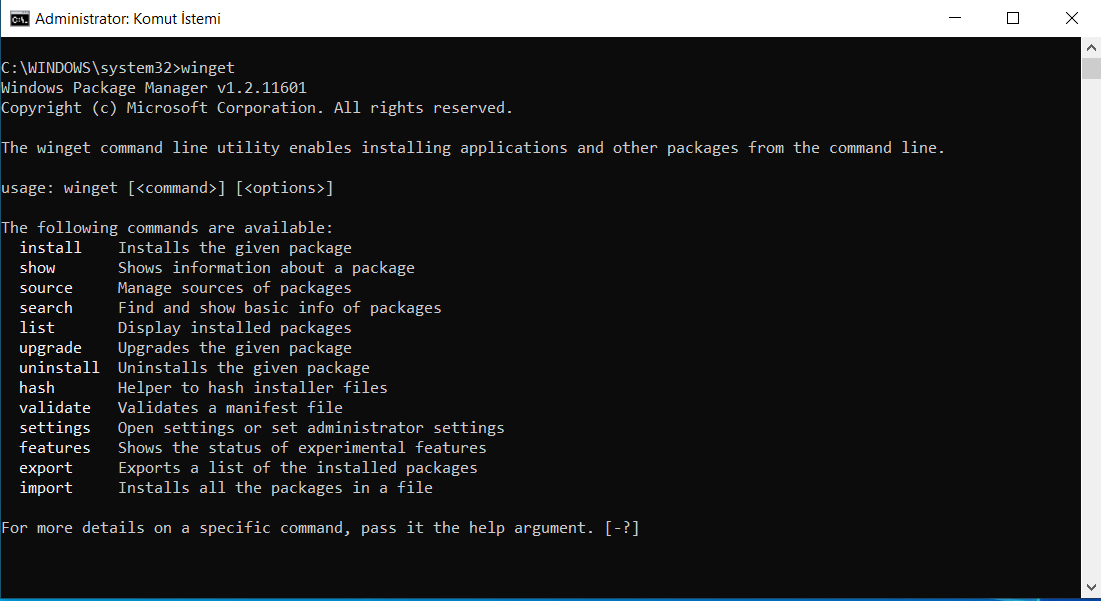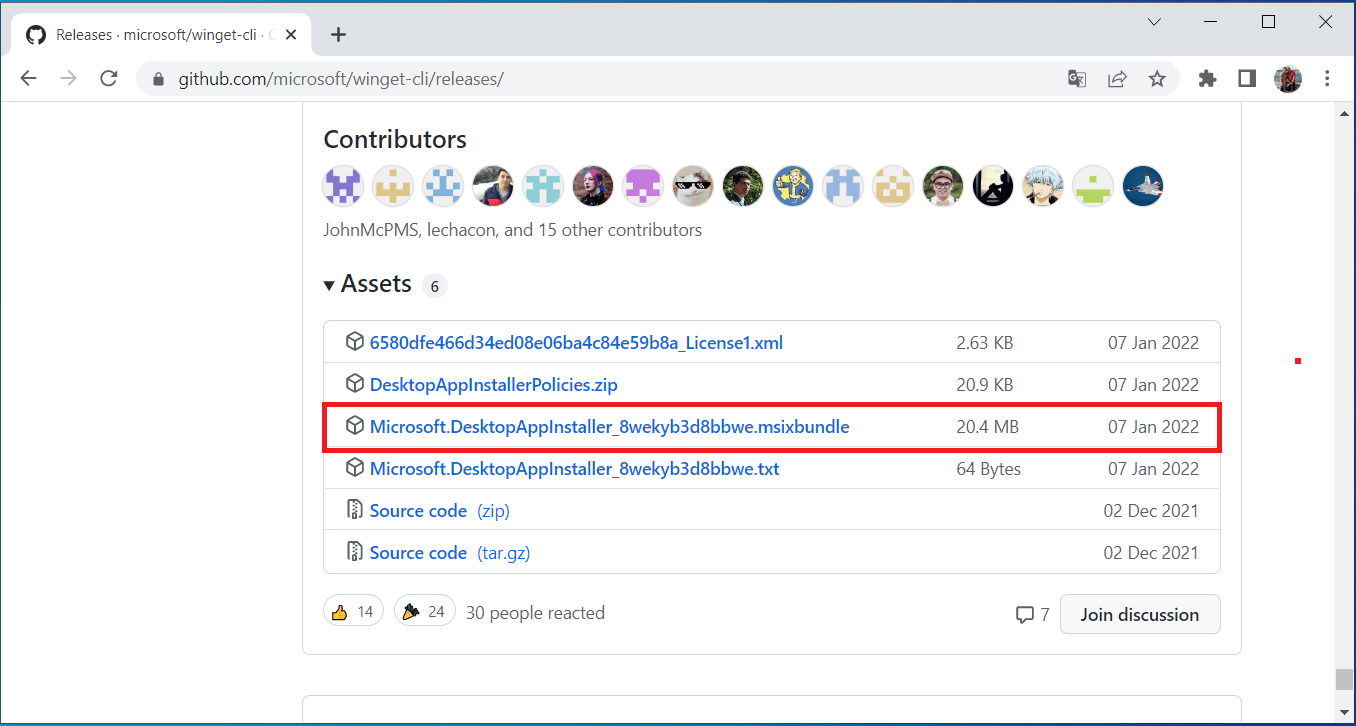Windows Paket Yöneticisini "winget" Microsoft Store ve GitHub dahil olmak üzere çeşitli şekillerde yükleyebilir veya destek otomatik olarak gelene kadar bekleyebilirsiniz.
Windows 10'da "Windows Paket Yöneticisi" , cihazınızdaki uygulamaları arama, indirme, yükleme, yükseltme ve yapılandırma işlemlerini kolaylaştırmak ve otomatikleştirmek için tasarlanmış bir komut satırı aracıdır.
Bir veya daha fazla uygulama yüklemeniz gerektiyse, bağlantıları bulmanın, tüm uygulamalarınızı indirmenin ve yeniden yüklemenin ne kadar zaman alıcı olduğunu bilirsiniz. Winget istemcisini kullanarak, hangi uygulamaları almak istediğinizi belirtmek için basit bir komut kullanabilirsiniz. Ardından araç en son sürümü otomatik olarak bulup yükleyecektir.
Microsoft, aracı Windows 10 sürüm 1809 ve daha yüksek sürümleri çalıştıran cihazlarda Microsoft Mağazası aracılığıyla kullanıma sunar. Ancak, Windows 10'un desteklenen sürümlerinden herhangi birine App Installer'ın en son sürümünü yükleyerek güncellemeyi beklemeden manuel olarak alabilirsiniz.
Bu makalemizde, Windows 10'da winget-CLI istemcisinin nasıl kurulacağını öğreneceksiniz.
Microsoft Store aracılığıyla Windows 10'a Winget istemcisini Yükleyin
Halihazırda Windows 10 21H1 çalıştırıyorsanız, istemcinin zaten kullanılabilir olma ihtimali vardır.
Winget'i Komut İstemi veya PowerShell'de komutu kullanarak kontrol edebilirsiniz.
Windows Paket Yöneticisi'ni Windows 10'a yüklemek için aşağıda ki adımları kullanın:
Öncelikle Microsoft Store'da Uygulama Yükleyici sayfasını açın.
Daha sonra "Al" düğmesine tıklayın.
Microsoft Mağazasını Aç düğmesini tıklayın.
Güncelle düğmesine tıklayın.
Şimdi "Başlat" ı açın.
Arama kutusuna Komut istemi'ni yazın veya "cmd" olarak da yazın "Yönetici olarak çalıştırın" deyin.
Windows Paket Yöneticisinin zaten kurulu olduğunu onaylamak için aşağıdaki komutu yazın ve Enter tuşuna basın:
winget Adımları tamamladığınızda, winget-CLI cihaza yüklenir ve komutları kullanarak uygulamaları aramaya ve yüklemeye başlayabilirsiniz.
İçindekiler
Winget İstemcisini GitHub aracılığıyla Windows 10'a Yükleyin
Çevrimdışı yükleyiciyle Windows Paket Yöneticisi'ni yüklemek için aşağıda ki adımları kullanın:
Öncelikle GitHub sayfasını açın.
"En son sürüm" bölümünün altında, "Microsoft.DesktopAppInstaller_8wekyb3d8bbwe.appxbundle" indirme bağlantısını tıklayın.
Winget yükleyiciyi başlatmak için dosyaya çift tıklayın.
Güncelle düğmesine tıklayın.
Adımları tamamladıktan sonra Windows Paket Yöneticisi, Windows 10'a uygulanacaktır ve uygulamaları yüklemek için Komut İstemi ve PowerShell'i kullanmaya başlayabilirsiniz.
Windows 10'un daha eski bir sürümünde hata alırsanız, VC++ v14 Masaüstü Çerçeve Paketi'ni yüklemeniz gerekebilir.
Sonuç
Bu makalemizde sizler için Windows 10'da "Winget" Windows Paket Yöneticisi nasıl kurulur onu anlatmaya çalıştık. Umarım herkes için faydalı bir makale yazısı olmuştur. Bizi takip etmeyi unutmayın lütfen.😉